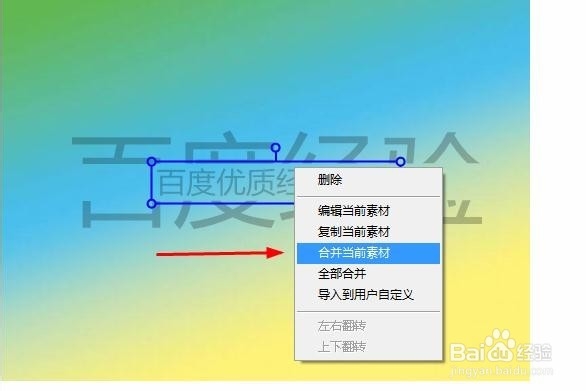分割字图片制作教程。
1、制作分割字图片需要下载美图秀秀软件,下方图片为软件界面截图。
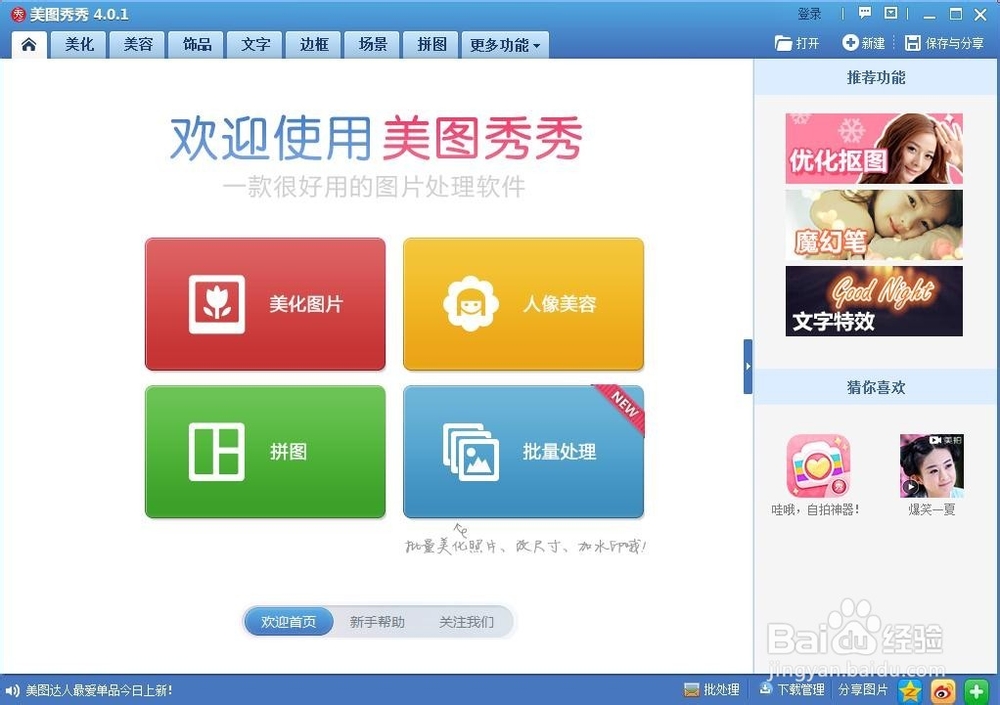
2、点击右上角的新建,点击白色画布,比例可根据自己的需求调节。
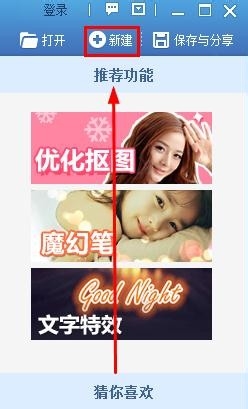
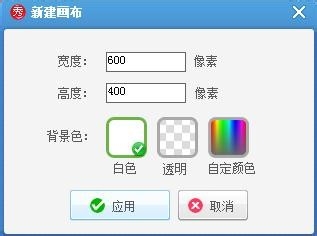
3、然后再点击界面上方的【文字】。

4、点击左上角的输入文字,字体选择黑色,字号最好大一些,因为到了后期是需要在中间添加小文字的。
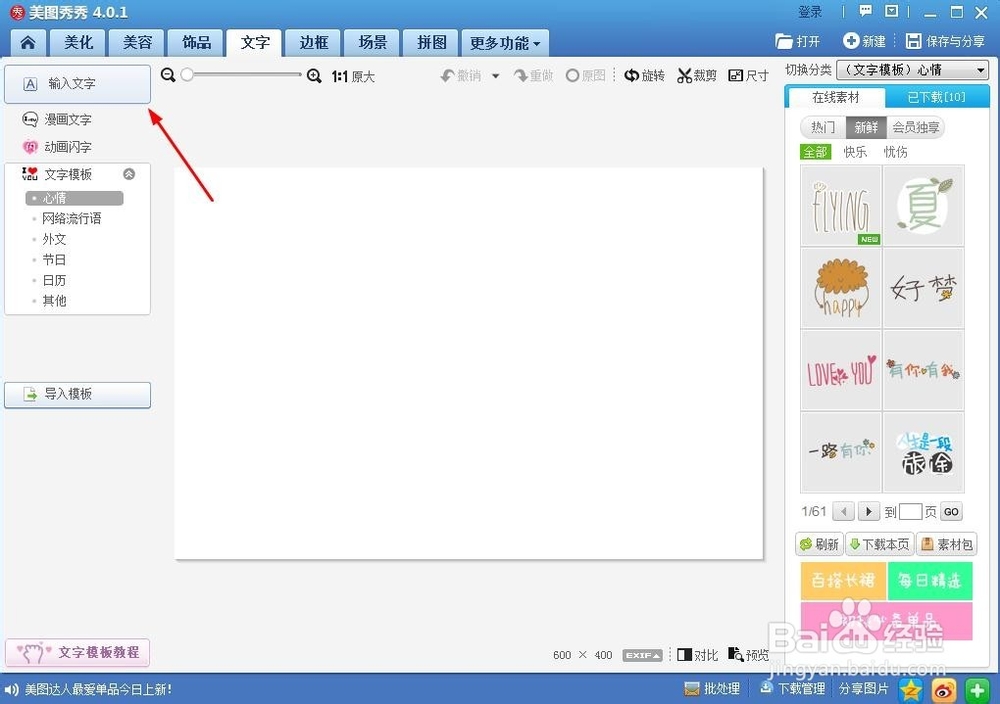
5、输入好文字后,调节字体透明度,透明度可根据自己需求调节。
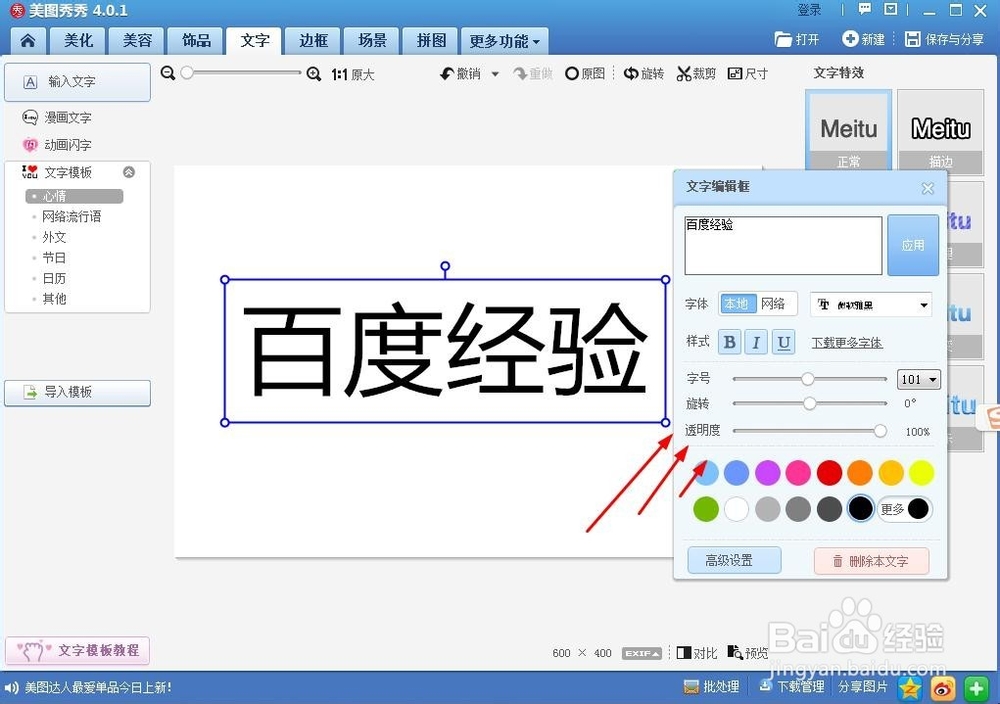
6、点击右上方的美化,再点击涂鸦笔。应适当调节画笔大小,画笔颜色应调节为白色,以达到最佳效果。可根据左下方的小技巧,帮助自己。

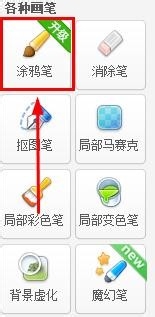
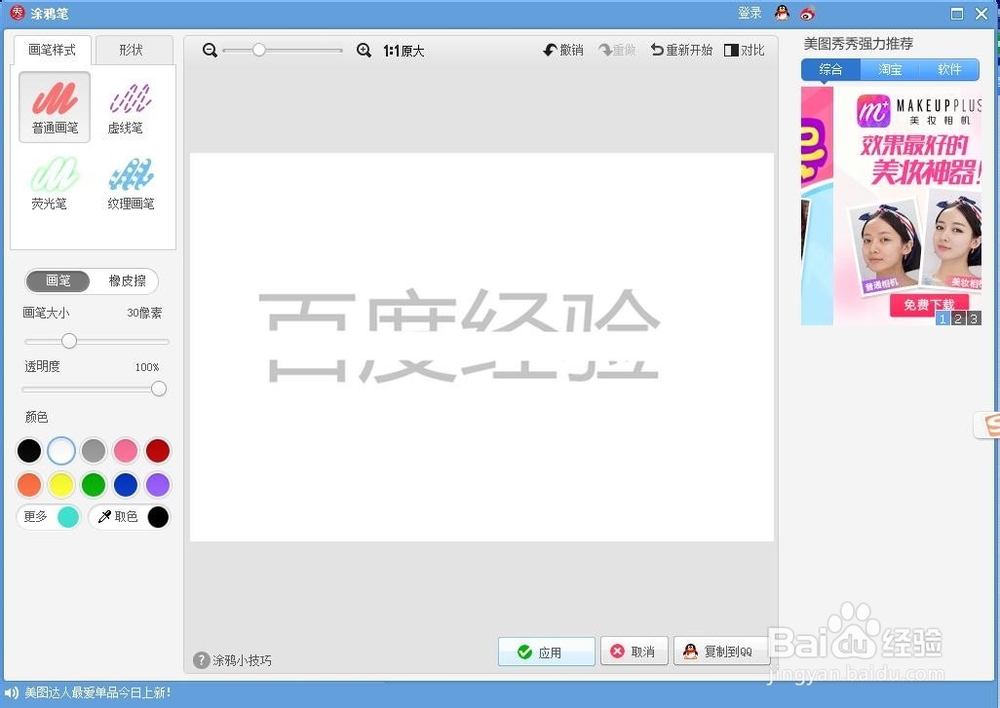
7、制作好后点击下方应用。
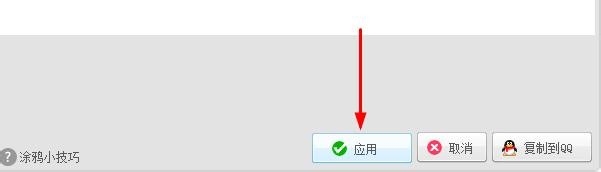
8、再次点击上方【文字】。再次点击【输入文字】,还需要注意颜色的调节,文字的大小。
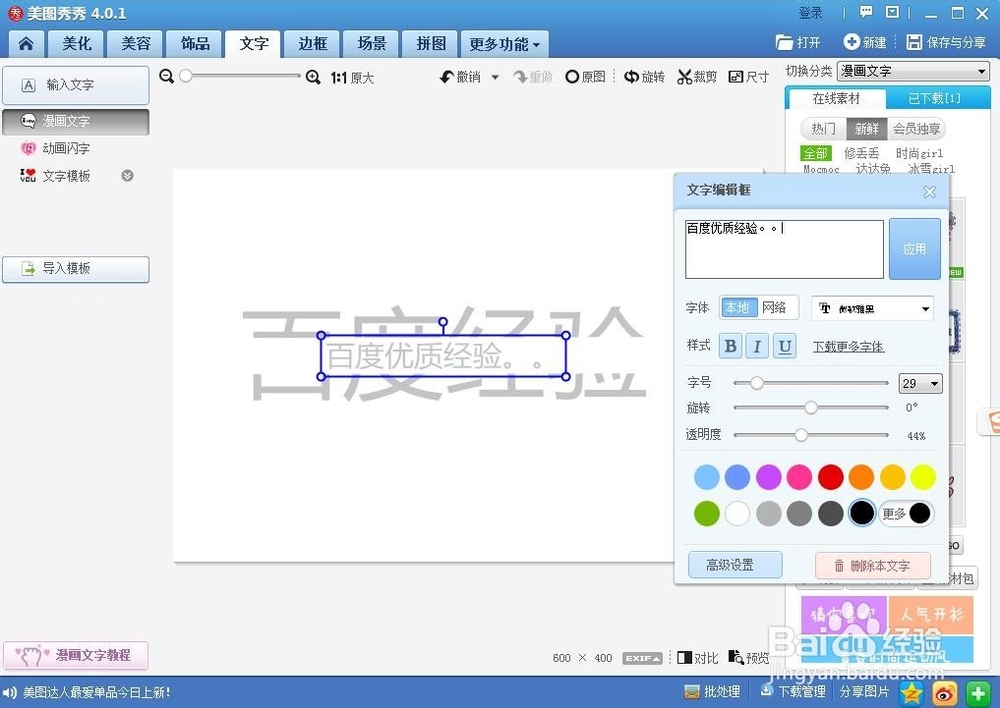
9、右键插入一张图片,图片大小应完全覆盖字体。

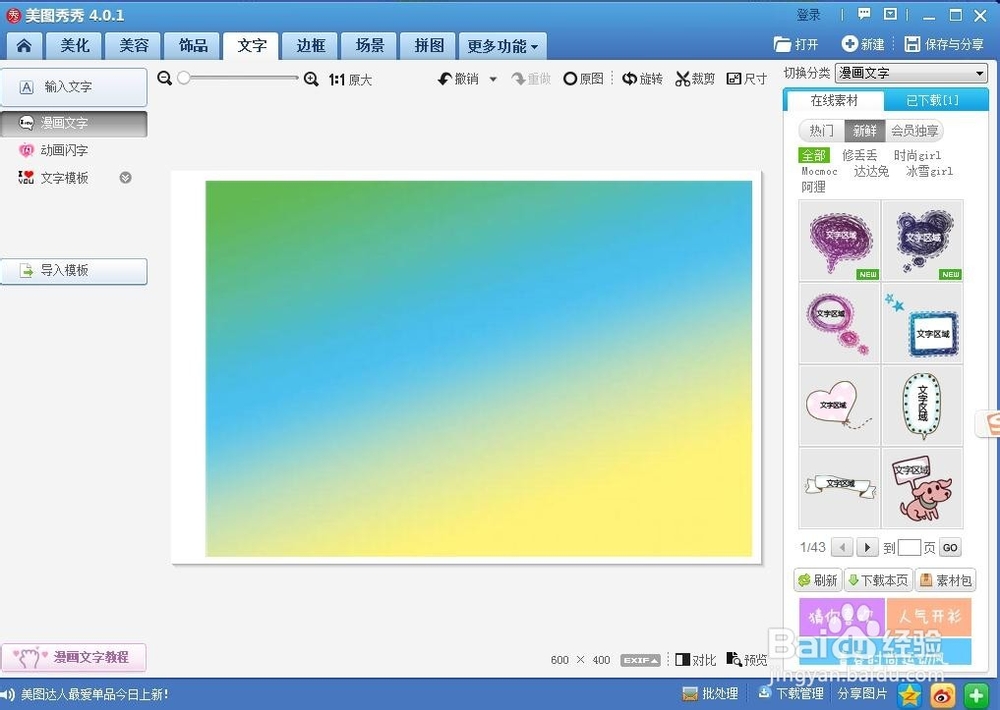
10、右键,点击正片叠底。你所需要的图片就大功告成了。
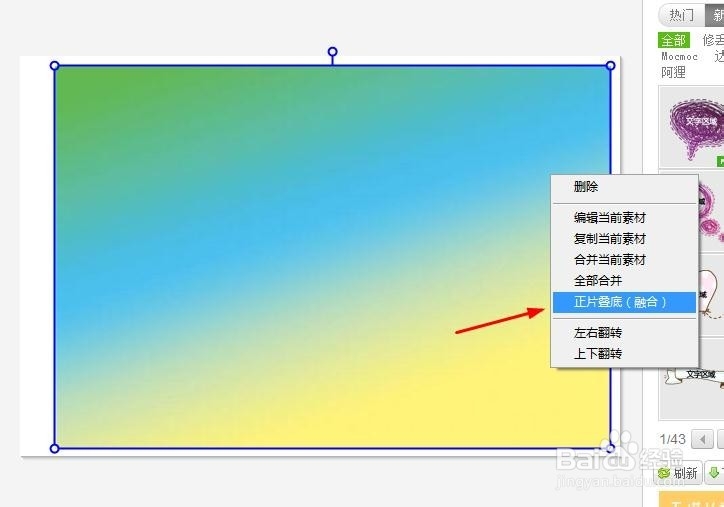
11、如果出现这种现象,右键小字体【合并当前素材】